ワードプレスで画像(メディア)のアップロード時のエラーの原因は様々です。この画像アップロード時エラーの解決方法を原因別に解説いたします。

アップロード時のエラー httpエラー。 の解決
このエラーはコンピュターメモリの不足で起こることがあります。ゆえに、ワードプレスに割り当てられているメモリを向上してみることで解決するか試してみます。
ワードプレスのインストールディレクトリにあるwp-config.phpの最終行に下記のように記載してみてください
define( 'WP_MEMORY_LIMIT', '256M' );
もしこれでうまくいかない場合は、.htaccessファイルに下記のように記載します
php_value memory_limit 256M
アップロード時のエラー ディレクトリwp-content/uploads/…を作成できませんでした。 この親ディレクトリのアクセス権はサーバーによる書き込みを許可していますか? の解決
このエラーは、画像のアップロード時に、ワードプレスがその画像を特定のディレクトリに書き込もうとしたときにサーバーによるアクセス権限がなくファイルを生成できなかったことに起因します。
ディレクトリwp-content/uploads/…と記載がある部分のフォルダとその親フォルダのパーミションを 755にしてアップロード可能となるか試し、それでも同じエラーが出る場合は、パーミションを777にしてファイルをアップロードできるかどうか試します。
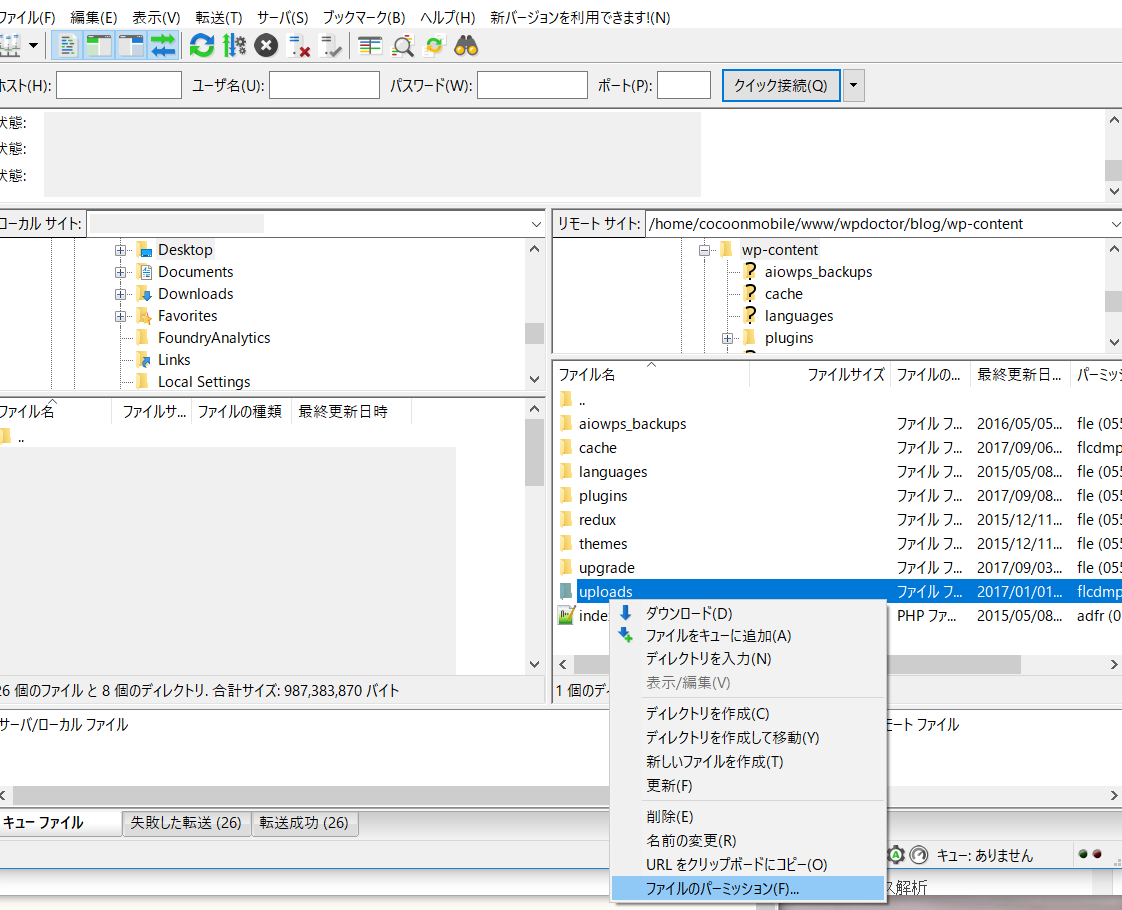
FTPソフトウェアで該当のフォルダを右クリックし、「ファイルのパーミッションを選択します」
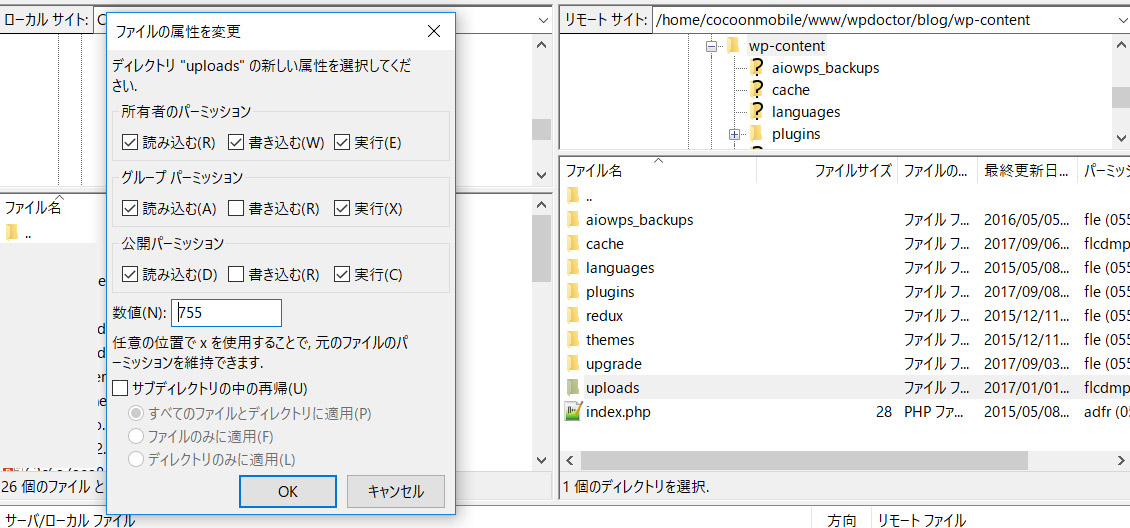
フォルダのパーミッション(アクセス権限)を755にします。
アップロード時のエラー このサイトのアップロードサイズ上限を超えています の解決
このエラーによって画像がアップロードできないときは、ワードプレスの基盤プログラムであるPHPの設定によるアップロードファイルサイズの上限を超過しているということです。
このサイズを変更するにはPHPの設定ファイルphp.iniを編集する必要があります。php.iniの下記の2つの設定を書き換えます
upload_max_filesize 64M post_max_size 64M
この設定はファイルの上限アップロードサイズとブラウザから送信できるファイルの上限値を64Mに変更します。
上記のphp.iniファイルを変更ができない場合は、htaccessファイルに下記の2行を追加することで同じ設定を適応することも可能です。
php_value upload_max_filesize 64M php_value post_max_size 64M






